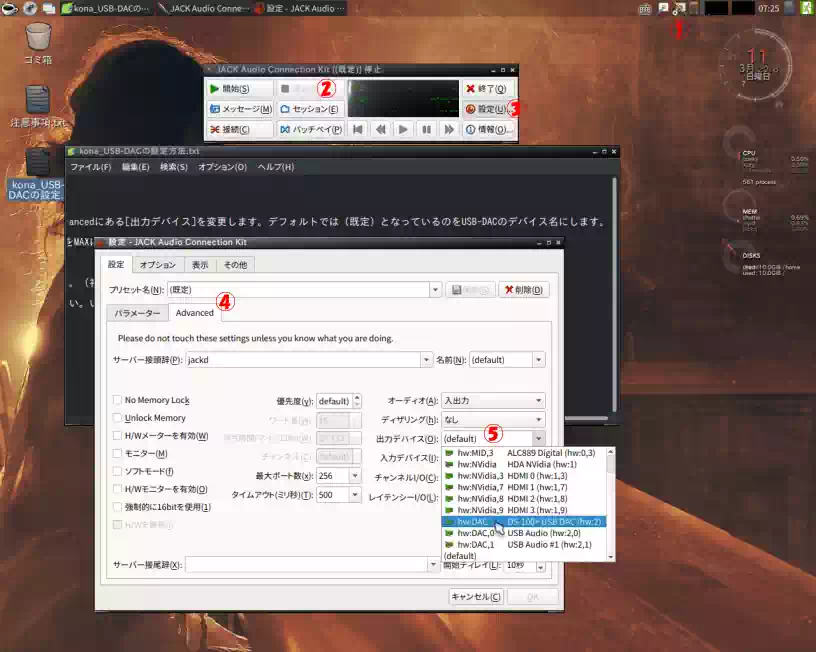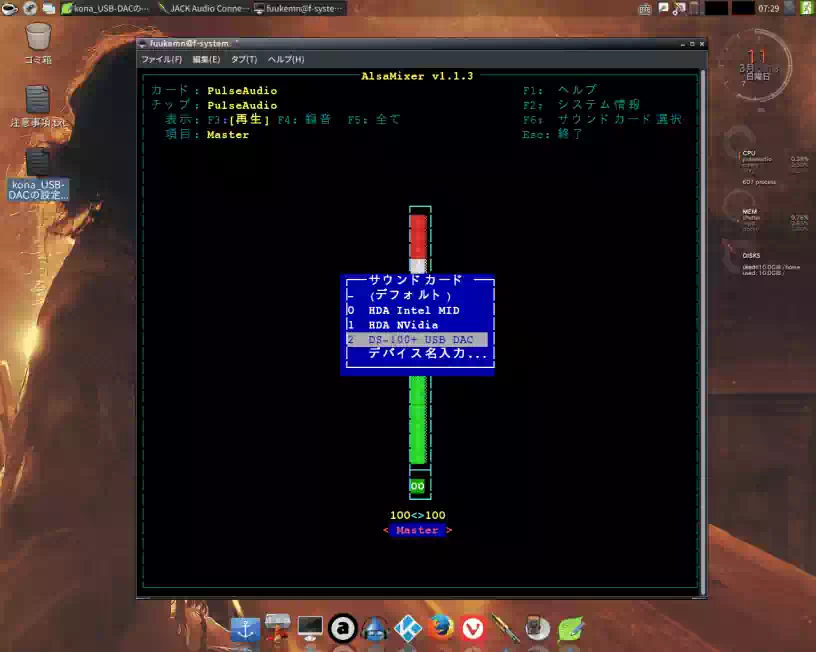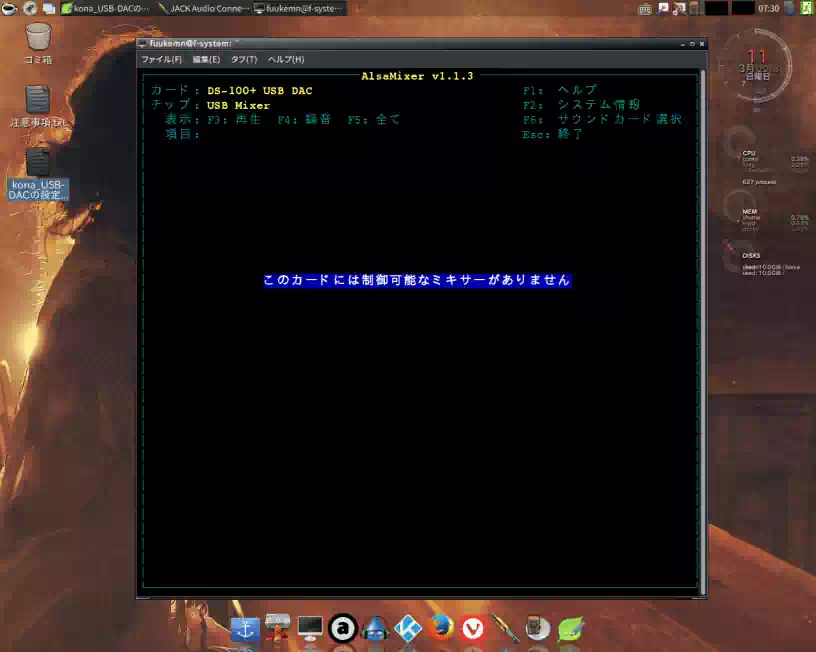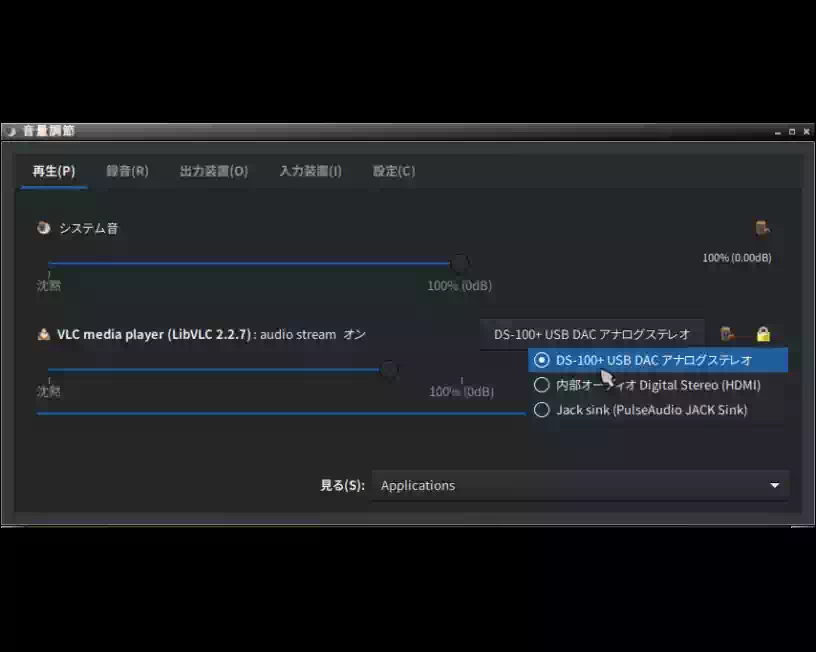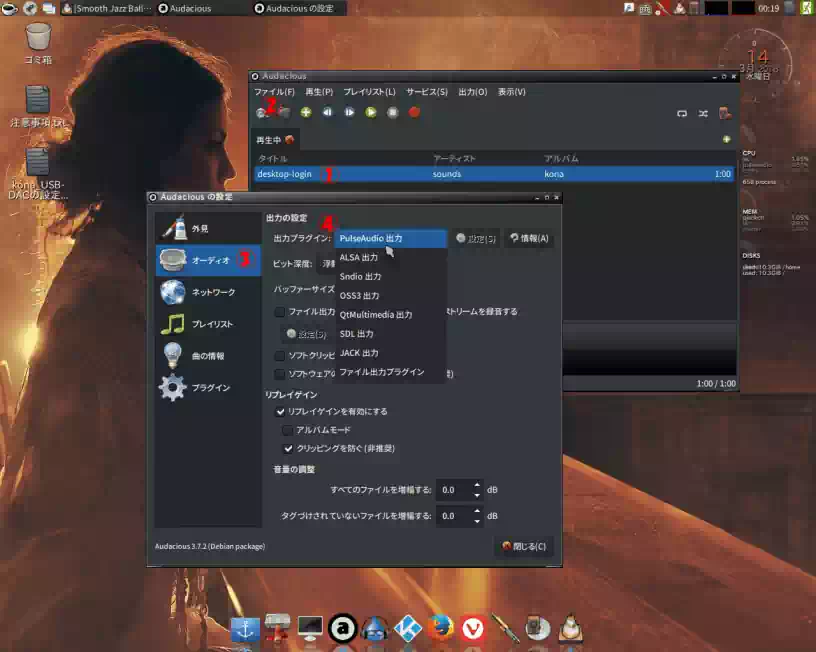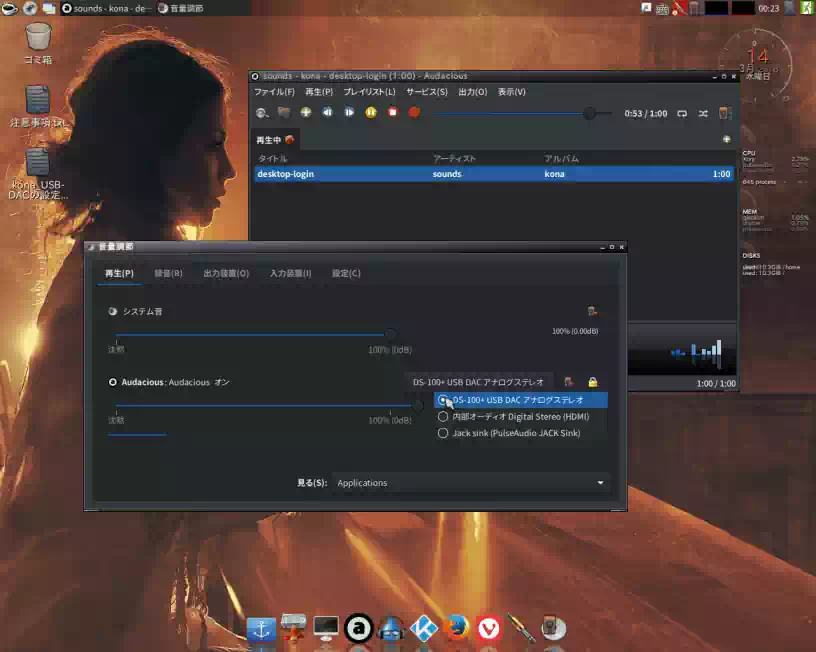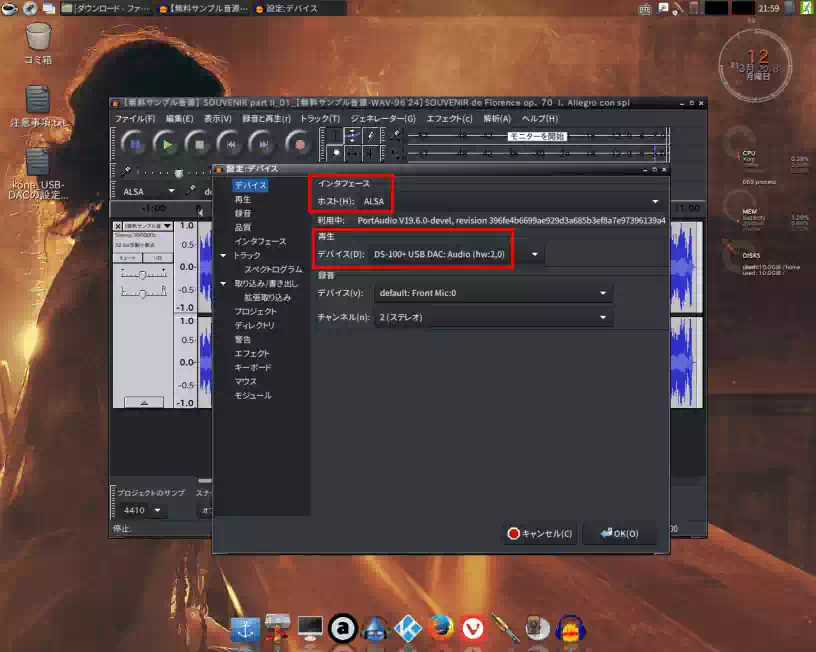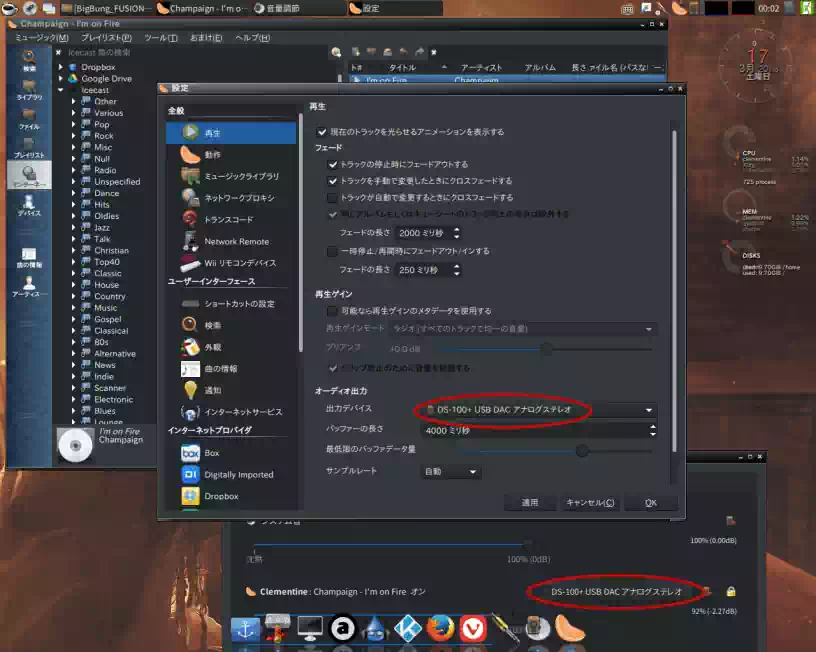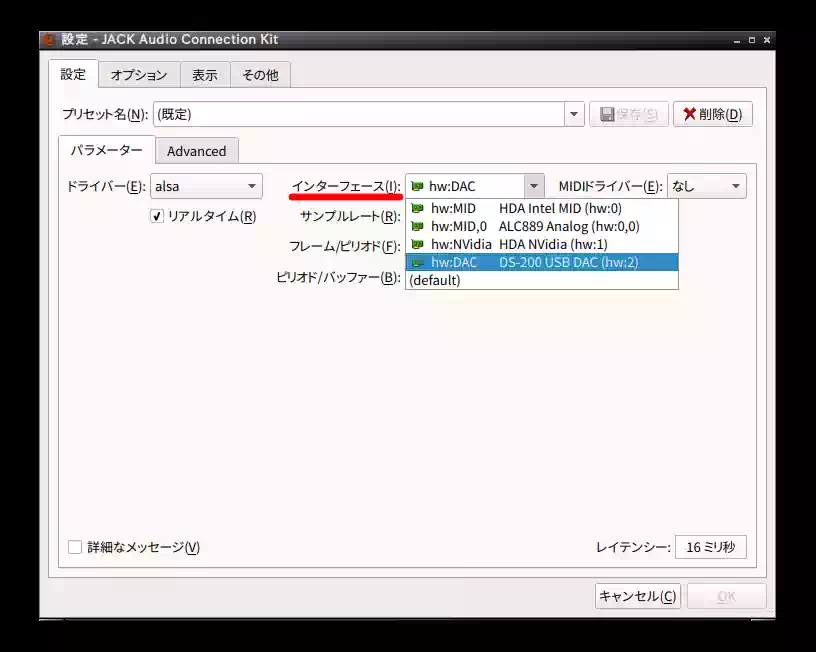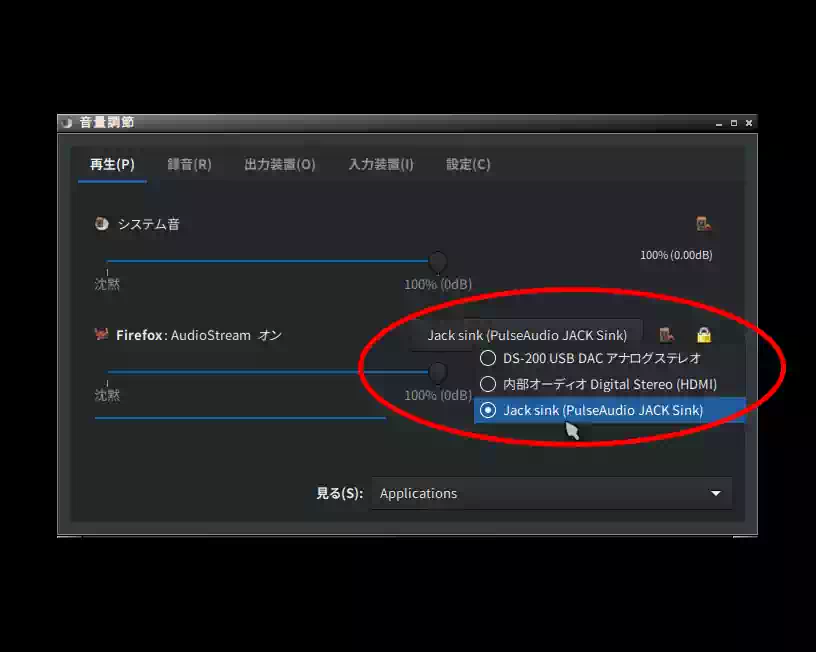USB-DAC を Kona Linux に繋げてみた
先日 こちらのページ で導入した Kona Linux 4.0 Jackエディションに Windows, MacOS X向け USB-DAC(デジタル・アナログ変換器)を繋げて音質向上するのか試してみました。(2018/03)
音質云々の前に、そもそも Linux OSで Windows向け USB-DACが使えるのかという疑問がありますが今回試した製品は一部の機能(DSD64)を除いて問題ありませんでした。
試したのは Soundfort社が製造販売している高性能ヘッドフォンアンプ搭載ハイレゾUSB-DAC「DS-100+」です。同社のホームページに Linuxはサポート対象外とハッキリ記載されています。
PCスピーカーにプリアンプを介さずヘッドフォンジャックから直接接続しました。スピーカーは YAMAHA NX-50パワードスピーカー(アンプ内蔵 , アナログ入力2系統)です。
USB-DACの設定方法は Kona Linux作者のページに掲載されているのですが、実際にやってみると記載内容と少し異なるところがありました。
こういう事は千差万別な PC環境においては日常茶飯事なので大した障害ではありません。結果的に正常に動作し音質向上もあったので当方の環境で行った方法を紹介します。
下の画像は DS-100+ のヘッドフォンジャックからスピーカーに音声出力している様子の写真です。
このページに掲載している音質に関する事は全て管理人の主観です。また高音質を追及しているわけでもありません
PC環境
PC 2台を同時使用(スピーカー1セットを PC2台で共用する)ただし、USB-DAC接続はメインPCのみ
PC 1 | 自作機 メインPC
| SSD1-Intel 510 Serise 120GB | Windows 7 |
|---|---|
| SSD2-Crucial BX300 120GB | WindowsXP , Ubuntu , Ubuntu Studio , Kona Linux |
| スピーカー接続 | PC→ USB-DAC → 3.5mmステレオミニプラグケーブル |
PC 2 | ワークステーション HP XW8400 Workstation
| オーディオカード | なし(オンボード) |
|---|---|
| SSD1-Intel 330 Serise 60GB | Windows 7 |
| SSD2-Patriot Flare 120GB | WindowsXP , Ubuntu , Kona Linux |
| スピーカー接続 | PC → 3.5mmステレオミニプラグケーブル |
切替器
| ディスプレイ DVI切替器 | SANWA SUPPLY , SW-EDV2N |
|---|---|
| キーボード、マウス切替器 | ELECOM , KM-A2BBK |
高性能ヘッドフォンアンプ搭載ハイレゾUSB DAC | DS-100+
「気軽に良い音・音楽を楽しもう」がコンセプトの Soundfort 社製 USB-DACです。日本で設計され中国深圳で製造されています。
主な仕様
- ヘッドフォン出力
- 最大出力:300mW x2 , 全高調波歪率 1% at 60Ω
- 周波数特性:20Hz~20kHz +0 , -0.5dB
- 入力端子:USB Type-B
- 出力端子
- φ6.5mmヘッドフォンジャック
- RCAアナログライン(DA出力)
- デジタル光(SPDIF)
- 対応OS:Windows7 /8.1 /10 , MacOSX
- 外形寸法:94幅 x 48高 x 123奥(mm)
- 重さ:約450g
- 付属品:
- USBケーブル 1m
- ACアダプター
- 取扱説明書
- 発売日:2014年12月
下の画像 fig1は DS-100+本体と同梱品、fig2はプラグ変換アダプタ(別売り)の写真です
PCスピーカー接続するため別途プラグ変換アダプタも購入しました。
USB入力仕様
| DAC(Digital to Analog Converter) | PCM1798DB(S/N:123dB) |
|---|---|
| サンプルレート | 32, 44.1, 48, 88.2, 96kHz(16bit/24bit) |
| データ形式 | PCM,(DSD64 - Windowsのみ対応) |
| インターフェース | USB full speed (USB2.0 / 1.1 compatible) |
| 転送モード | Async(非同期)モード |
USB-DAC使用アプリの設定 | JACKサーバーとメディアプレーヤー
まずは USB-DACの接続と OS起動の手順から
- PC電源OFF
- DS-100+の電源スイッチをOFFの位置でUSBケーブル接続
- DS-100+の電源スイッチをONの位置へ
- PC電源投入して OSを起動
これで Kona Linuxは DS-100+を自動的に認識します。
以降 USB-DACの設定は基本的に Kona Linux 更新情報 のページに掲載されている「USB-DACの設定方法」の手順に従って進めました。
なお、ここでの設定の目的は jack出力に未対応のアプリ(ウェブブラウザなど)からも音声が出るようにすることです。
以下このセクションの設定内容です
- qjackctl で jackaudio を設定する
- PulseAudio を設定する
- VLCメディアプレーヤー
- Audaciousメディアプレーヤー
- PulseAudio に出力していないアプリの設定
- Audacity
- Clementine
qjackctl で jackaudio を設定する
- デスクトップ上部パネルのアイコンから qjackctlを開く
- 停止ボタンをクリックする(jackaudioを停止)
- 設定ボタンをクリックする(設定ダイアログボックスを開く)
- 設定タブ下層のAdvancedタブを開く
- 出力デバイスの(default)を hw:DAC DS-100+ USB DAC(hw:2)に変更する
下の画像は上記 1.~5.のスクリーンショットです
- 端末から ALSAミキサーを起動する
$ alsamixer
- 起動したらF6キーでデバイスにUSB-DACを選択
- マニュアルに「音量をMAXに」とあるが当方の環境では以下のメッセージが出たのでここは無視した
“ このカードには制御可能なミキサーがありません ”
下の画像は上記 6.~8.のスクリーンショットです
- qjackctlの開始ボタンをクリックする(jackaudioを開始)
OS起動中に USB-DACを取外す時の注意。以下マニュアルより
“ USB-DACを取外すときは[出力デバイス]を(既定)に戻してから行ってください。いきなり取外すとjackデーモンが暴走します ”
面倒ですが PCシャットダウンしてから取り外した方が無難だと思います。
PulseAudio を設定する
jack出力に未対応のウェブブラウザやアプリでのストリーミング再生で音声を出すための設定です。
ここではメディアプレーヤーの VLCと Audacious(オーダシャス)で説明します。(VLC , Audacious共に jack出力に対応しています)
VLCメディアプレーヤー
- 音声ファイルまたは動画ファイルを VLCで起動してプレイの状態にする
- デスクトップ上部パネル左側のアプリアイコンから PulseAudio音量調節を起動する
- 再生(P) タブを開くと出力先が「JACK sink(PusleAudio JACK Sink)」になっている
- これを 「DS-100+ USB DAC アナログステレオ」 に設定する(下の画像は PulseAudio音量調節のスクリーンショットです)
- 設定と同時に音声が出る
Audaciousメディアプレーヤー
デフォルトの Kona Linux ではロングインすると 10秒後に BGMが流れるように設定されています。
この設定はスクリプトファイル(/etc/kona/login-sound.sh)のコードに記述されています。
BGM音声ファイルの保存場所:/var/lib/mpd/music/smples/
この BGMの再生を実行するのが Audaciousなのですが DS-100+を導入すると音声が出なくなります。そこで BGMが聴こえるように設定します。
- BGMの音声ファイルを Audaciousで起動して ▶再生 の状態にする
- トップメニューファイル(F) から設定を開く
- サイドペインのオーディオ タブをクリック
- 出力プラグインの「JACK出力」を「PulseAudio出力」に設定する
下の画像は上記 1.~4.のスクリーンショットです
- PulseAudio音量調節アプリを起動する
- 再生(P) タブを開くと出力先が 「JACK sink(PusleAudio JACK Sink)」 になっている
- これを 「DS-100+ USB DAC アナログステレオ」 に設定する(下の画像は PulseAudio音量調節のスクリーンショットです)
- 設定と同時に音声が出る
PulseAudio に出力していないアプリの設定
このセクションでは PulseAudioに出力していないアプリの設定を、音声ファイル編集アプリ Audacity(オーダシティ)とミュージックプレーヤー Clementine(クレメンタイン)を例に説明します。
Audacityオーディオエディタ
- 任意の音声ファイルを Audacityで起動して ■停止 の状態にする
- 編集メニューから設定ダイアログボックスを開く
- デバイスタブのインターフェース項目の ホスト(H): は JACK Audio Connection Kit になっている
- これを ALSA に設定する
- 再生項目の デバイス(D): は System になっている
- これを「DS-100+ USB DAC:Audio(hw:2,0)」に設定する(下の画像は Audacity設定のスクリーンショットです)
- OK をクリックして ▶再生 ボタンをクリックすると音声が出る
Clementineミュージックプレーヤー
ここではインターネットラジオを聴けるように設定します。
- デスクトップ上部パネル左側アプリアイコンからサウンドとビデオのコンテキストメニューの中の Clementineを起動
- 左ペイン内のインターネットをクリックする
- 中央ペイン内のインターネットラジオ Icecastをクリックすると音楽ジャンル別のラジオ局が展開する
- ラジオ局内のタイトルをダブルクリックすると放送が始まるが音声は出ない
- トップメニューツール(T) から設定を開く
- オーディオ出力 - 出力デバイスが「自動的に選択する」になっている
- これを「DS-100+USB DAC アナログステレオ」に設定し適用または OKをクリックする
- PulseAudio音量調節アプリを起動して出力先を「DS-100+USB DAC アナログステレオ」に設定する
下の画像は上記 1.~8.のスクリーンショットです
- 設定と同時に音声が出る
Kona Linuxの作者によればこのアプリで聴くインターネットラジオの音は素晴らしく、ハイレゾ音源を堪能できるとのことです。おすすめのラジオ局はSmooth jazz Florida, Smooth jazz Planet, GlassRock だそうです。
管理人は Smooth jazz Florida が気に入りました。確かにずっと聴いていられる良い音ですね。
-- 以上が設定の手順です --
補足|2018年5月追記
DS-100+の上位機種である DS-200で設定方法の相違があったので報告。
1. DS-200のサンプルレートは最大192kHzなので Qjackctlのパラメーターを192000に設定したところ音声が出ませんでした。
そこでインターフェースを(default)から下の画像のように hw:DAC DS-200 USB DAC(hw:2)に変更すると音声がでました。
2. Firefoxで YouTubeなどのストリーミング再生で音声が出ません。そこで DS-100+と同様に PulseAudio音量調節アプリで出力先を「DS-200 USB DAC アナログステレオ」に設定したのですが音声が出ません。
下の画像のように「JACK sink(PusleAudio JACK Sink)」に設定することで音声が出ました。
3. VLC , DeadBeefなどの JACK出力対応のアプリは PulseAudio音量調節を使用することなく音声が出ました。
- VLCは出力先を JACKオーディオ出力 に
- DeadBeefは出力プラグインを JACK output plugin に
- Clementaineは出力デバイスを
デフォルトのデバイス Output audio to a JACK server に
それぞれ設定しました。
雑感
外形寸法コンパクトに、性能良くほどほどの機能で、Linux OSが認識しそうなもの(ここは勘に頼るが)、価格15,000円~50,000円を条件に調べ始めました。
有名メーカーの製品や人気売れ筋ランキングの商品を物色したのですが今ひとつピンと来るものがありませんでした。
そんな中 Amazonで「USB-DAC」で検索すると 20ページ程の結果が挙がってきた中に DS-100+がありました。Soundfortのホームページを確認したところ生産国こそ中国ではありますがその設計者は日本の方でした。
この事も相まって当初の条件にピッタリだったので購入を決めた次第です。Kona Linuxで使えるかどうかは賭けでしたけど。使ってみて我が家のチープな PCオーディオ?にはもったいないクオリティですね。
もう少し高級な機器をそろえて本来の性能・音質を味わいたい所ですがオーディオにハマると音質追求カルマの無限ループ地獄が待っているそうなのでこのあたりで止めておこうと思います。
あと Kona Linux作者氏推薦のインターネットラジオ、是非聴いてみてください。ホントにイイ音ですよ
音質確認に使用した楽曲とメディアプレーヤー
今回の音質確認にハイレゾ音源配信サイト e-onkyo musicからダウンロードした以下の楽曲を使用しました。
| The Italian Smooth Jazz All Starz - 全17曲 | WAV , 96kHz , 24bits |
|---|---|
| ファイルの保存先 | ローカル(SSD), NAS(HDD) |
| 再生メディア | Audaciousミュージックプレーヤー |
当たり前ですけどイイ音ですね。
USB-DACの効果が大きかったのは Windowsだった
元々音質の良い Kona Linux & JACKサウンドサーバー環境での効果は低音域の解像度が増した感じ、柔かくしなやかになった感じです。
実は最も効果てきめんだったのは Kona Linuxと同じメインPCでマルチブートしている Windows 7の方でした。
USB-DAC導入前はグラフィックイコライザーで補正しても長いこと聴いていられないような状況でした。
しかし導入後はグラフィックイコライザーの機能が効かなくなるので少々不安でしたが心配無用、音質は Linuxに及ばないものの当初に比べて劇的に改善しました。普通に聴いて居られます。
いや、こんなに違うものなのかと感心しましたね
そうそう、Windowsでは DSD64 がサポートされていて、これを有効にするためには Bravo-X ACPL というドライバーをインストールする必要があります。
しかしファームウェアの書換えなどで Kona Linuxでの使用に何らかの影響がありそうな気がしたのでインストールしませんでした。根拠はありません、勘です。
2018年4月追記
DS-100+の上位機種 DS-200の動作確認しました。詳細は下記リンクからどうぞ
Kona Linux 4.0 開発終了?| 2018年4月30日
2018年5月追記
Kona Linux更新情報のページから [2018/4/30] Kona Linux 4.0 開発終了云々 の記事が削除されているが開発再開される?
2019年6月追記
Kona Linux更新情報のページから
“(5/20追記)blackjackのリアルサウンド… (中略)blackjackの開発は続いています。Kona linux 5.0版は作りませんが4.0サポート終了日(2022/5)まで開発を続けます。(後略)…”
だそうです。
2019年8月29日に Kona linux 5.0 が リリース されました。